Цель работы:
Оборудование: ПК, программное средство: звуковой редактор Sound Forge.
Навигация по аудио файлу
Задание 1. Установите указатель текущей позиции в положении 00:02:32,694
1. Запустите программу «Sound Forge». Откройте аудиофайл формата MP3.
2. Выберите пункт главного меню Правка > Перейти к… (Edit > Go To…). Откроется окно Перейти к… (Go To…).
3. В поле ввода Позиция (Position) укажите то значение времени, в которое необходимо установит указатель текущей позиции.
4. Щелкая левой кнопкой мыши по диаграмме сигнала или области просмотра, вы также можете перемещаться по файлу.
Создание маркеров/областей (Рис. 6)
1. Во время воспроизведения аудиофайла нажмите на компьютерной клавиатуре кнопку M. Вы увидите вертикальную пунктирную красную линию – маркер (метку-флажок на временной шкале). Таким образом, во время проигрывания медиа файла, вы имеете возможность горячей клавишей M выставить маркеры «на слух» в нужных вам позициях.
2. Чтобы добавить маркер другим способом, выполните команду главного меню Специальные > Список областей > Вставить (Special > Region List > Insert). Установить переключатель Тип (Type) вположение Маркер (Marker).
3. Чтобы удалить или отредактировать маркер в окне данных, правой кнопкой мыши один раз щелкните по флажку маркера и в появившемся контекстном меню выберите необходимую вам команду (Рис. 7).

Рис. 6. Маркеры и области, добавленные на шкалу времени:
1 – маркеры, 2 – области

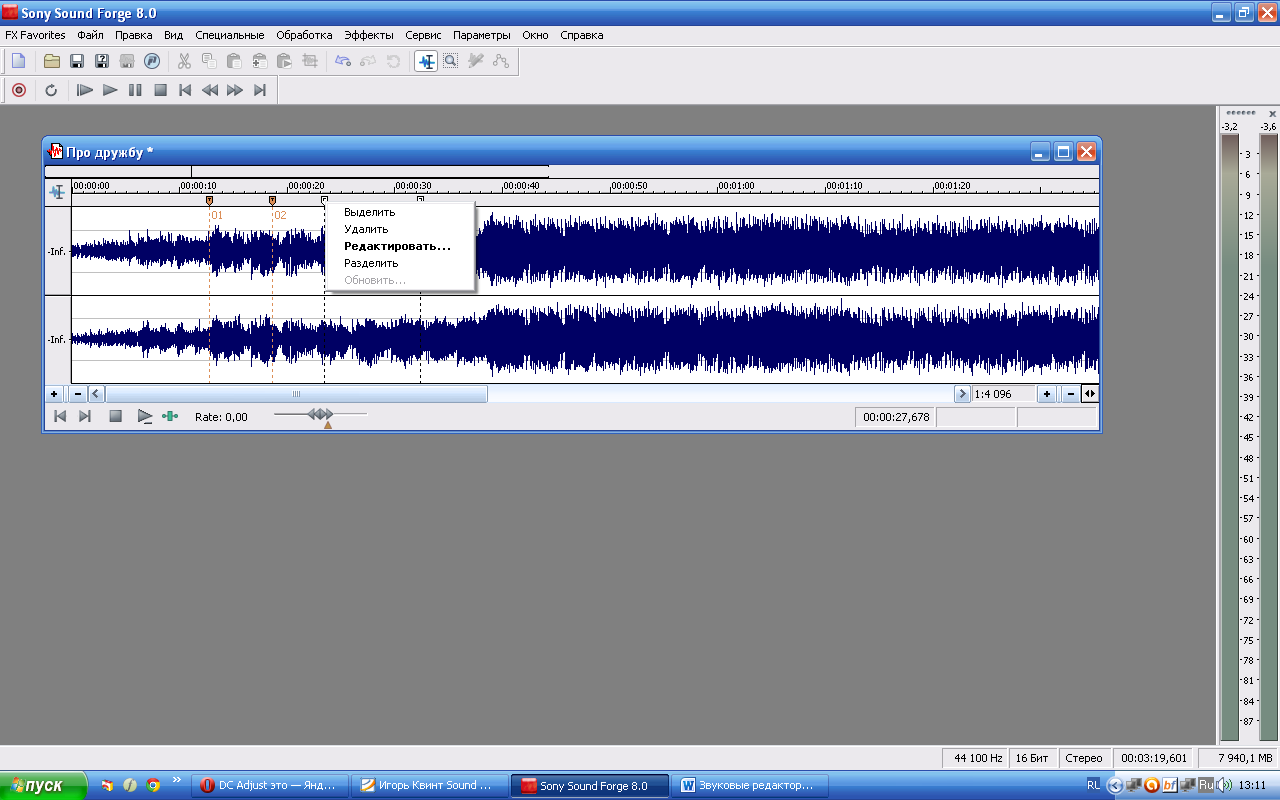
Рис. 7. Контекстное меню маркера и области:
1 – контекстное меню маркера, 2 – контекстное меню области
4. Чтобы создать область, установите указатель текущей позиции на то место, где будет начало области.
5. Выберите пункт главного меню Специальные > Список областей > Вставить (Special > Region List > Insert). Установить переключатель Тип (Type) в положение Область (Region), где укажите время начала и окончания области. Нажмите кнопку Ok.
6. Чтобы удалить или отредактировать область в окне данных, правой кнопкой мыши один раз щелкните на флажке маркера области и в появившемся контекстном меню выберите необходимую вам команду.
Задание 2. Загрузите детскую песню в программу. Добавьте маркеры в начало каждого куплета. Обозначьте все припевы песни в виде областей. Подпишите все маркеры и области (1 куплет, 2 куплет, 1 припев, 2 припев и т. д.).
Инструмент Magnify
В дополнение к кнопкам масштабирования по амплитуде (вертикальный масштаб) и кнопкам масштабирования по времени (горизонтальный масштаб), программа Sound Forge располагает инструментом Лупа (Magnify). Он используется для изменения масштаба изображения звуковой волны.
1. Выберите команду меню Правка > Инструменты > Лупа (Edit > Tool > Magnify) или нажмите на кнопку Magnify Tool на стандартной панели инструментов.
2. Направьте курсор мыши в область диаграммы окна данных. Курсор примет форму лупы. Нарисуйте прямоугольник в той области, которую вы хотите увеличить, чтобы масштабировать часть диаграммы, находящуюся в его рамках.
3. Для возобновления работы инструмента редактирования Edit, выполните команду Правка > Инструменты > Правка (Edit > Tools > Edit) или нажмите кнопку Edit Tool на стандартной панели инструментов.
Инструмент Карандаш (Pencil)
С помощью данного инструмента вы сможете корректировать ("рисовать") звуковые данные в файле, т. е. удалять посторонние звуки, шумы и потрескивания.
Задание 3. Очистите дополнительные шумы в аудиофайле с помощью инструмента Карандаш (Pencil).
1. Откройте аудиофайл с каким-либо посторонним звуком, который необходимо удалить. Найдите поврежденную область файла в виде резких искажений кривой и увеличьте в данном месте масштаб диаграммы минимум 1:32.
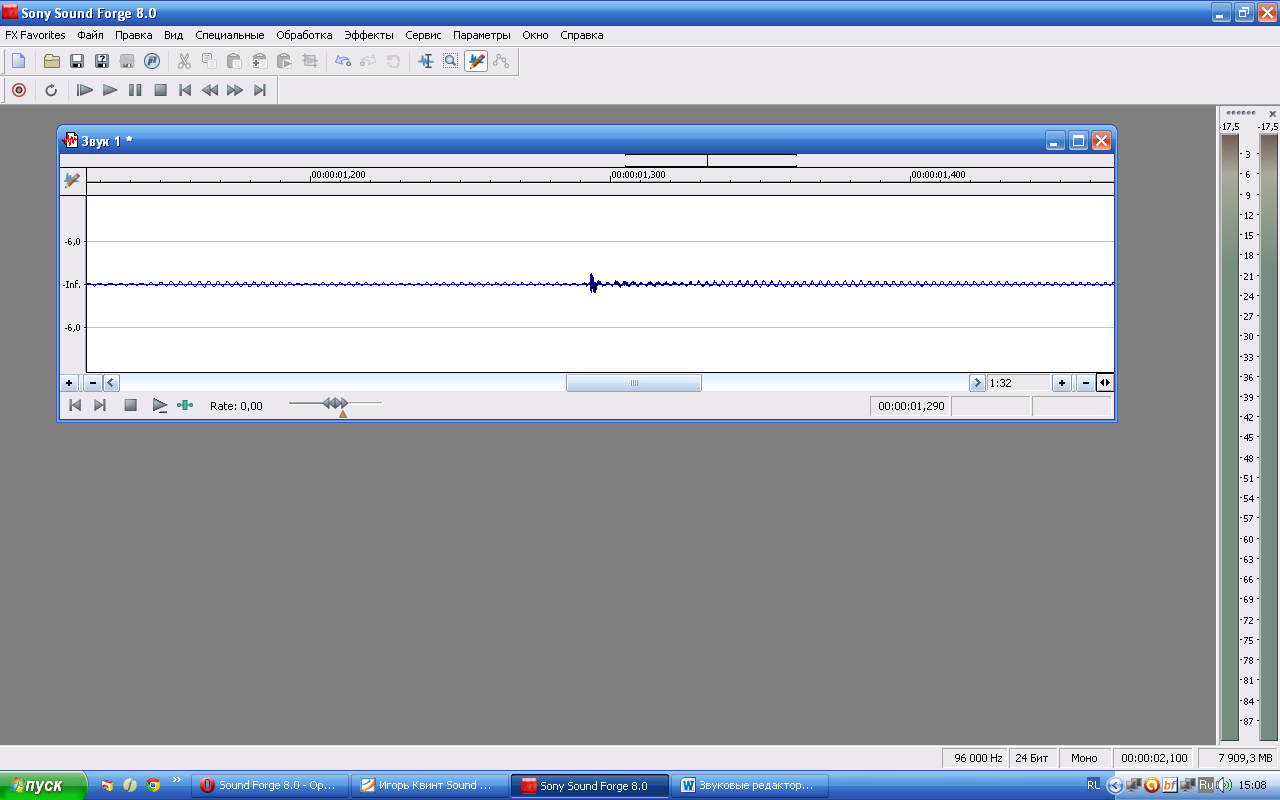
Рис. 8. Искажение кривой в области постороннего шума
2. Выполните команду меню Правка > Инструменты > Карандаш (Edit > Tools > Pencil) или нажмите на кнопку Карандаш (Pencil) на стандартной панели инструментов.
3. Направьте курсор мыши в область диаграммы окна данных. Курсор примет форму карандаша.
4. Чтобы удалить шум, наведите курсор мыши на нулевую ось диаграммы сигналов непосредственно перед местом с резким искажением кривой.
5. Левой кнопкой мыши нарисуйте кривую, подобную той, что расположены до и после области шума.
6. Прослушайте аудиофайл. Если шум не исчез, отмените действие инструмента Карандаш (Pencil) и повторите действия.
 2015-05-06
2015-05-06 1144
1144








